V tejto príručke sa dozviete, ako opraviť zlyhanie hry FIFA 22 v systéme Windows 10, 8, 7. Ak chcete získať lepší prehľad, čítajte ďalej!
FIFA 22, vynikajúca kapitola série FIFA. Táto časť bola nedávno vydaná po celom svete a vyskúšala ju mnoho nadšených milovníkov športových hier. V tejto súvislosti sa mnohí používatelia sťažovali, že hra nefunguje správne alebo sa niekedy vôbec nespustí. Bez ohľadu na to, že ide o jednu z prvotriednych futbalových simulačných videohier, obsahuje množstvo chýb, ktoré vedú k častým problémom s padaním pri hraní hry na PC.
Ak aj vy prechádzate rovnakým problémom, nezúfajte. V tejto príručke na riešenie problémov sa dozviete, ako opraviť zlyhanie FIFA 22 na počítači so systémom Windows.
Zoznam najfunkčnejších opráv na vyriešenie zlyhania hry FIFA 22 v systéme Windows 10, 8, 7
Nižšie uvádzame 7 jednoduchých, ale účinných taktík na opravu zlyhania hry FIFA 22 na počítači so systémom Windows. Nemusíte však vyskúšať každý z nich, stačí si ich prejsť a vybrať si ten, ktorý vám najviac vyhovuje. Teraz, bez toho, aby sme strácali trochu času, začnime:
Oprava 1: Skontrolujte, či herné súbory nie sú poškodené alebo chýbajú
Pred vyskúšaním pokročilých a komplikovaných riešení by ste mali overiť integritu súborov hry, aby ste sa uistili, že niektoré chybné alebo poškodené súbory bránia správnemu fungovaniu hry FIFA 22. Nižšie je uvedený postup, ako to urobiť na oboch platformách Origin a Steam:
Kroky na overenie integrity herných súborov v službe Steam
Krok 1: Vzývať Para vo vašom systéme a vyberte Knižnica.
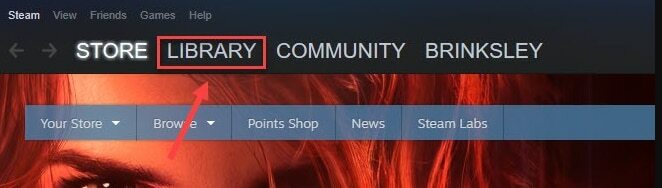
Krok 2: Kliknite pravým tlačidlom myši na FIFA 22 a vyberte si Vlastnosti zo zoznamu ponuky rýchleho prístupu.
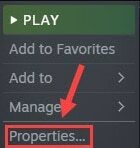
Krok 3: Vyber Lokálne súbory z ľavého panela a potom kliknite na Overte integritu herných súborov.

Po dokončení reštartujte počítač a skúste hru spustiť znova, aby ste skontrolovali, či hra funguje. A prejdite na ďalšiu opravu, ak dôjde k zlyhaniu hry.
Kroky na overenie integrity herných súborov na pôvode
Krok 1: Spustiť Pôvod a kliknite na Moja herná knižnica naľavo.
Krok 2: Potom vyberte FIFA 22 zo zobrazeného zoznamu.
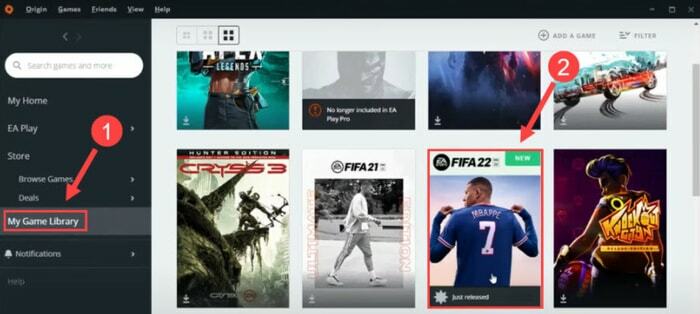
Krok 3: Klikni na výbava(Nastavenie) ikonu.
Krok 4: Klikni na Oprava zo zoznamu možností.
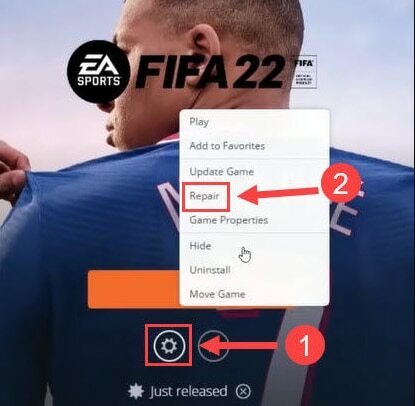
Takže teraz musíte chvíľu počkať, pretože dokončenie procesu skenovania a opravy môže trvať niekoľko minút. Po dokončení procesu skontrolujte, či táto oprava vyriešila problém s pádom. Ak nie, prejdite na pokročilejšie riešenia uvedené nižšie.
Prečítajte si tiež: Call of Duty Warzone padá na PC {Opravené}
Oprava 2: Aktualizujte ovládače grafiky
Za chybné fungovanie hry na PC môžu hlavne zastarané grafické ovládače. Ak počas hrania hry čelíte náhodným zlyhaniam, potom je čas na to aktualizovať ovládač grafiky. Ak chcete aktualizovať ovládače grafiky, máte dve možnosti: buď to urobiť manuálne alebo automaticky.
Ak máte dobré technické zručnosti a dostatok času, najvhodnejšie ovládače môžete získať online z oficiálnej stránky výrobcu grafickej karty.
Ak však v tomto prípade nemáte čas a odborné znalosti v oblasti techniky na manuálne sťahovanie ovládačov, použite nástroj Bit Driver Updater, ktorý to urobí automaticky. Bit Driver Updater, celosvetovo uznávané riešenie na opravu všetkých chybných ovládačov jediným kliknutím myši. Nielen to, ale softvér je dokonalým riešením na zrýchlenie celkového výkonu počítača.
The pomôcka na aktualizáciu ovládačov má vstavaný nástroj na zálohovanie a obnovu ktorá automaticky zálohuje aktuálnu verziu nainštalovaných ovládačov pred ich aktualizáciou. V prípade potreby ich teda možno obnoviť. Nižšie je uvedený rýchly návod na aktualizáciu ovládačov cez Bit Driver Updater:
Krok 1: Ak chcete začať, najprv si stiahnite súbor Bit Driver Updater z nižšie uvedeného tlačidla.

Krok 2: potom spustite spustiteľný súbor a dokončite inštaláciu softvéru vykonaním pokynov na obrazovke.
Krok 3: Spustite softvér na počítači a nechajte ho vyhľadať zariadenie zastarané, pokazené alebo chybné ovládače.
Krok 4: Skontrolujte zoznam skenovať výsledky a vyhľadajte problematické grafické ovládače.
Krok 5: Klikni na tlačidlo Aktualizovať teraz prezentované vedľa vodiča.
Krok 6: Prípadne môžete kliknúť na Aktualizovať všetko namiesto toho vykonáte hromadné sťahovanie ovládačov.

To je všetko! Tu máte najnovšiu verziu ovládačov na vašom PC. Aj keď ovládače možno aktualizovať v bezplatnej verzii pomôcky, odporúča sa však mať profesionálnu verziu, pretože uvoľňuje úplnú schopnosť softvéru. V profesionálnej verzii získate 60-dňovú úplnú záruku vrátenia peňazí a technickú podporu 24/7.
Prečítajte si tiež: Ako opraviť problém s pádom GTA 5 (Grand Theft Auto).
Oprava 3: Skúste zakázať prekrytie
V mnohých situáciách môžu byť za náhodné zlyhania hry FIFA 22 zodpovedné funkcie prekrytia spúšťača hry, ako je Origin a Steam. Prekrytie funguje ako rozhranie, ktoré používateľom umožňuje prístup k hlasovému rozhovoru alebo súvisiacim funkciám. Ak prístup k takejto funkcii nie je pre vás potrebný, zakážte ju. Tu je postup, ako vypnúť funkciu Overlay:
Kroky na zakázanie prekrytia na zdroji:
Krok 1: Otvorte Origin a vyberte si Moja herná knižnica.
Krok 2: Potom vyberte Dlaždice Fifa 22.
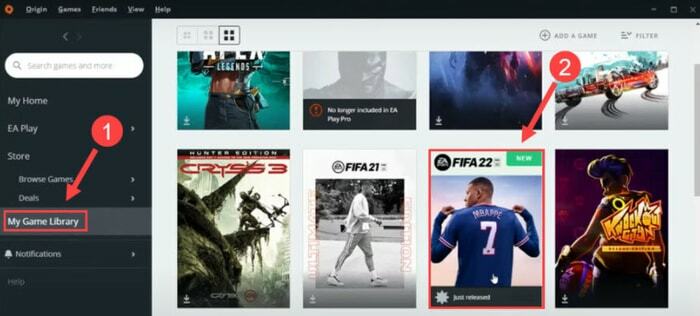
Krok 3: Teraz kliknite na ikonu ozubeného kolieska (Nastavenia) a vyberte si Vlastnosti hry zo zoznamu kontextovej ponuky.
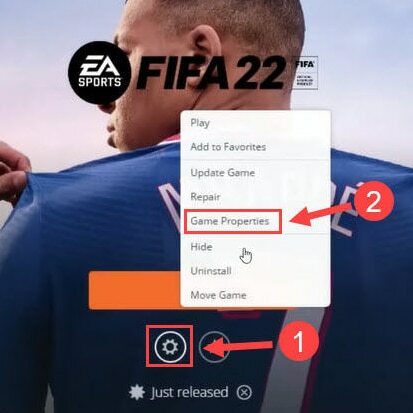
Krok 4: Potom sa uistite, že krabica uvedená predtým Povoľte ORigin In Game pre FIFA 22 Ultimate Edition je nezačiarknuté.
Krok 5: Nakoniec kliknite na Uložiť možnosť.
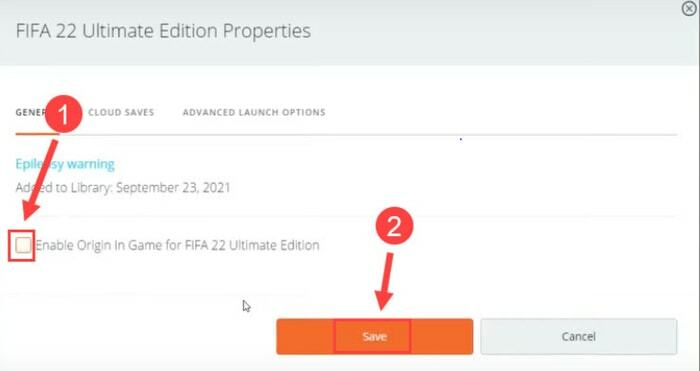
Kroky na zakázanie prekrytia v službe Steam
Krok 1: Spustiť Para na vašom PC a vyberte Knižnica.

Krok 2: Teraz v zozname hier kliknite priamo na FIFA 22 a potom kliknite na Vlastnosti.

Krok 3: Uistite sa, že Povoľte Steam Overlay počas hry je neoznačené.

Dúfajme, že zlyhanie hry FIFA 22 na počítači so systémom Windows je opravené, ale ak v prípade, stále pretrváva, skúste iné riešenie.
Prečítajte si tiež: Vzkriesené zlyhanie Diablo 2 v systéme Windows 10, 8, 7 {OPRAVENÉ}
Oprava 4: Zmeňte nastavenia DirectX
Ak FIFA 22 padá s konkrétnou chybou DirectX, mali by ste upraviť nastavenia DirectX. Tu je rýchly návod, ako na to:
Krok 1: Celkom stlačte Logo Windows + E na spustenie Prieskumníka súborov.
Krok 2: Potom prejdite na Dokument.
Krok 3: Nájdite a otvorte priečinok FIFA 22.
Krok 4: Kliknite pravým tlačidlom na súbor fifasetup.ini a otvorte ho pomocou Poznámkový blok.
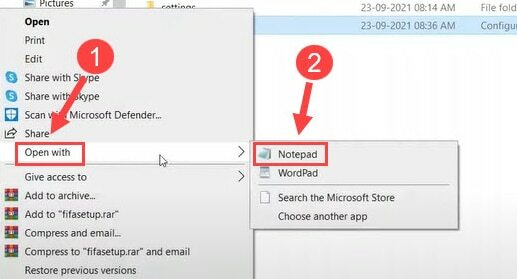
Krok 5: Teraz zmeňte hodnotu DIRECTX_SELECT = 0 až 1. A ak už je 1, zmeňte ho na 0.
Krok 6: Uložte posledné zmeny úplným stlačením tlačidla CTRL + S tlačidlá klávesnice.
Po dokončení teraz spustite FIFA 22 na svojom počítači, aby ste sa uistili, že po úpravách bude bežať hladko alebo bude stále viesť k náhodným zlyhaniam.
Prečítajte si tiež: [Opravené] Problémy s pádom modernej vojny na PC
Oprava 5: Skontrolujte dostupnosť služby Windows Update
Padá FIFA 22 na PC? Potom zvážte kontrolu najnovšej aktualizácie systému Windows. Ak chcete spustiť aktualizácie systému Windows, postupujte podľa nasledujúcich krokov:
Krok 1: Na klávesnici súčasne stlačte Logo Windows + X tlačidlá klávesnice.
Krok 2: Potom vyberte nastavenie zo zoznamu ponuky rýchleho prístupu.

Krok 3: Po spustení nastavení systému Windows nájdite a kliknite na Aktualizácia a zabezpečenie možnosť.

Krok 4: Na ľavej table vyberte položku Windows Update a potom kliknite na Skontroluj aktualizácie z pravého panela ponuky.

Toto je to! Teraz chvíľu počkajte, kým systém Windows nájde, stiahne a nainštaluje dostupné aktualizácie. Aj po aktualizácii verzie systému Windows FIFA 22 stále padá na počítači so systémom Windows a potom prejde na iné riešenia.
Oprava 6: Prepnite na nižšie nastavenia grafiky
Hranie FIFA 22 na vyššom grafickom nastavení môže poskytnúť oveľa lepší herný zážitok. Ak však váš počítač nie je dostatočne výkonný na spustenie hry na ultra grafike, vedie to k problémom so zlyhaním. Preto by ste mali zvážiť zníženie konkrétnych nastavení grafiky, aby bola hra konzistentnejšia a plynulejšia. Nižšie sú uvedené kroky na zníženie verzie grafiky:
Krok 1: Otvorené FIFA 22 na vašom PC.
Krok 2: Klikni na Nastavenia hry.
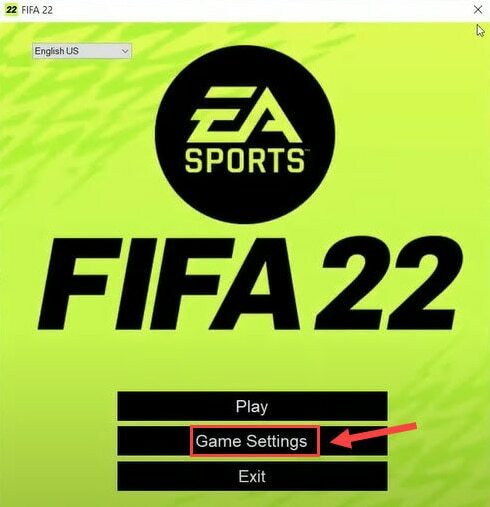
Krok 3: Potom vyberte Okno Bez okrajov a Okno režim, ako je znázornené na obrázku nižšie.
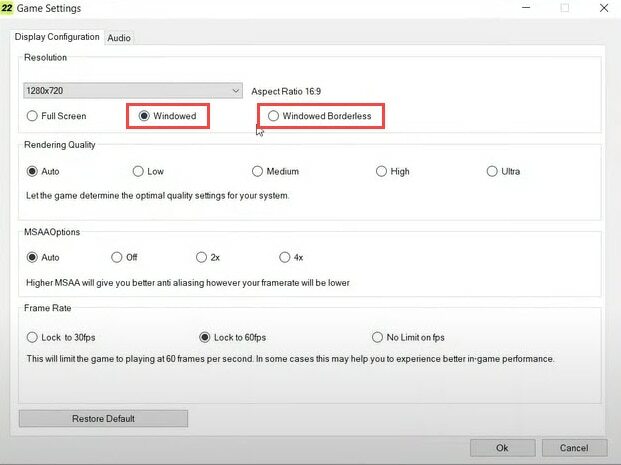
Krok 4: Potom v časti Frame Rate vyberte Uzamknite na 60 snímok za sekundu.
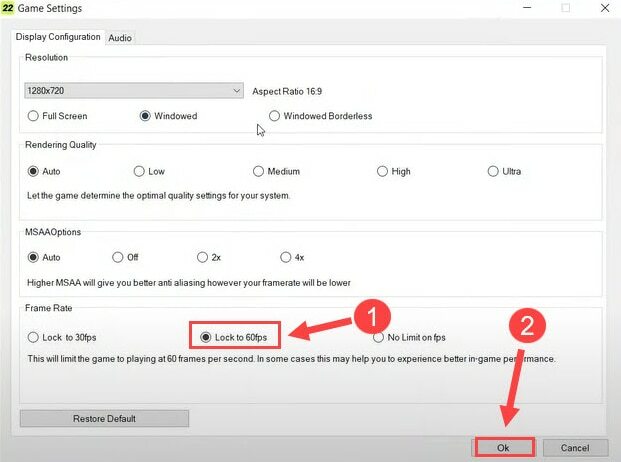
Krok 5: A kliknite na OK tlačidlo.
Po dokončení skúste hru znova spustiť, aby ste skontrolovali, či beží správne alebo či stále padá.
Oprava 7: Preinštalovanie hry
Ak nič z vyššie uvedeného nevyrieši váš problém s pádom hry FIFA 22 v počítači so systémom Windows, skúste hru preinštalovať. Pred opätovnou inštaláciou hry však musíte odinštalovať FIFA 22 a súvisiace súbory z počítača. Po dokončení odinštalovania môžete hru znova nainštalovať zo služby Steam alebo Origin. To určite vyrieši časté problémy s padaním hry.
Prečítajte si tiež: Prečo moje hry neustále padajú v systéme Windows 10 {OPRAVENÉ}
Bola táto príručka na riešenie problémov užitočná?
Toto bolo niekoľko možných riešení na opravu zlyhania FIFA 22 na Windows 10, 8, 7 PC. Dúfame, že vás už pravidelné zrážky už nebudú obťažovať.
Povedzte nám v komentároch nižšie, ktoré riešenia vám pomohli. Okrem toho sa tiež podeľte o svoje otázky, pochybnosti alebo ďalšie návrhy v komentároch.
Nakoniec, skôr ako pôjdete, prihláste sa na odber nášho bulletinu, kde získate najnovšie správy, články a aktualizácie týkajúce sa tejto oblasti. Okrem toho zostaňte s nami v kontakte Facebook, Twitter, Instagrama Pinterest.